Introdução
Experienciar problemas ao fazer chamadas no seu iPhone pode ser frustrante e inconveniente. Seja porque suas chamadas não estão se conectando, você continua recebendo mensagens de falha na chamada ou não há sinal, é crucial diagnosticar e resolver esses problemas rapidamente. Este guia ajudará você a entender por que não consegue fazer chamadas no seu iPhone e guiará você por uma série de etapas simples, mas eficazes, de solução de problemas.
Exploraremos as razões comuns para falhas nas chamadas, configurações importantes para verificar, soluções de software e atualização, problemas com o cartão SIM e rede, assim como etapas avançadas de solução de problemas. Ao seguir este guia abrangente, você poderá abordar o problema de vários ângulos e, com sorte, restaurar a capacidade de fazer chamadas do seu iPhone.

Razões Comuns para Falhas de Chamadas no iPhone
Antes de mergulhar em soluções específicas, é essencial reconhecer os culpados comuns por trás das falhas de chamadas no iPhone. Esses problemas podem variar desde problemas simples de configuração até erros mais significativos de hardware ou rede.
- Problemas de Sinal: Sinal fraco ou ausente pode impedir chamadas. Isso pode ocorrer em áreas com cobertura limitada ou em ambientes internos, onde a força do sinal é frequentemente comprometida.
- Problemas da Operadora: Interrupções temporárias ou problemas com o serviço da operadora podem ser a razão pela qual seu iPhone não consegue fazer chamadas.
- Falhas de Software: Bugs no iOS ou versões de software desatualizadas podem interferir na funcionalidade das chamadas.
- Problemas com o Cartão SIM: Um cartão SIM danificado ou inserido incorretamente pode causar problemas.
- Configurações de Rede: Configurações de rede incorretas podem resultar em falhas nas chamadas ou outros problemas de conectividade.
- Status da Conta: Interrupções de serviço devido a contas não pagas ou suspensões de conta também podem impedir a conectividade das chamadas.
Conhecer essas causas comuns pode ajudar você a identificar e resolver os problemas específicos que limitam a função de chamadas do seu iPhone.
Configurações Básicas para Verificar
Após entender as razões comuns para problemas de chamadas, é sempre uma boa ideia começar com o básico. Várias configurações do iPhone, quando configuradas de forma incorreta, podem interferir nas chamadas.
Modo Avião
- Vá para Configurações.
- Verifique se o Modo Avião está ativado. Se estiver, desative-o.
O Modo Avião desativa os serviços celulares, impedindo você de fazer ou receber chamadas. É uma correção fácil, mas que pode ser facilmente negligenciada.
Não Perturbe
- Navegue até Configurações.
- Clique em Não Perturbe.
- Certifique-se de que o Não Perturbe está desativado.
Este recurso silencia chamadas e notificações. Os usuários frequentemente esquecem que ele está ativo.
Dados Celulares e Força do Sinal
- Abrir Configurações.
- Selecionar Celular ou Dados Móveis.
- Certifique-se de que os Dados Celulares estão ativados.
Além disso, verifique sua força de sinal olhando as barras de sinal no seu telefone. Força de sinal fraca pode causar problemas de chamadas.
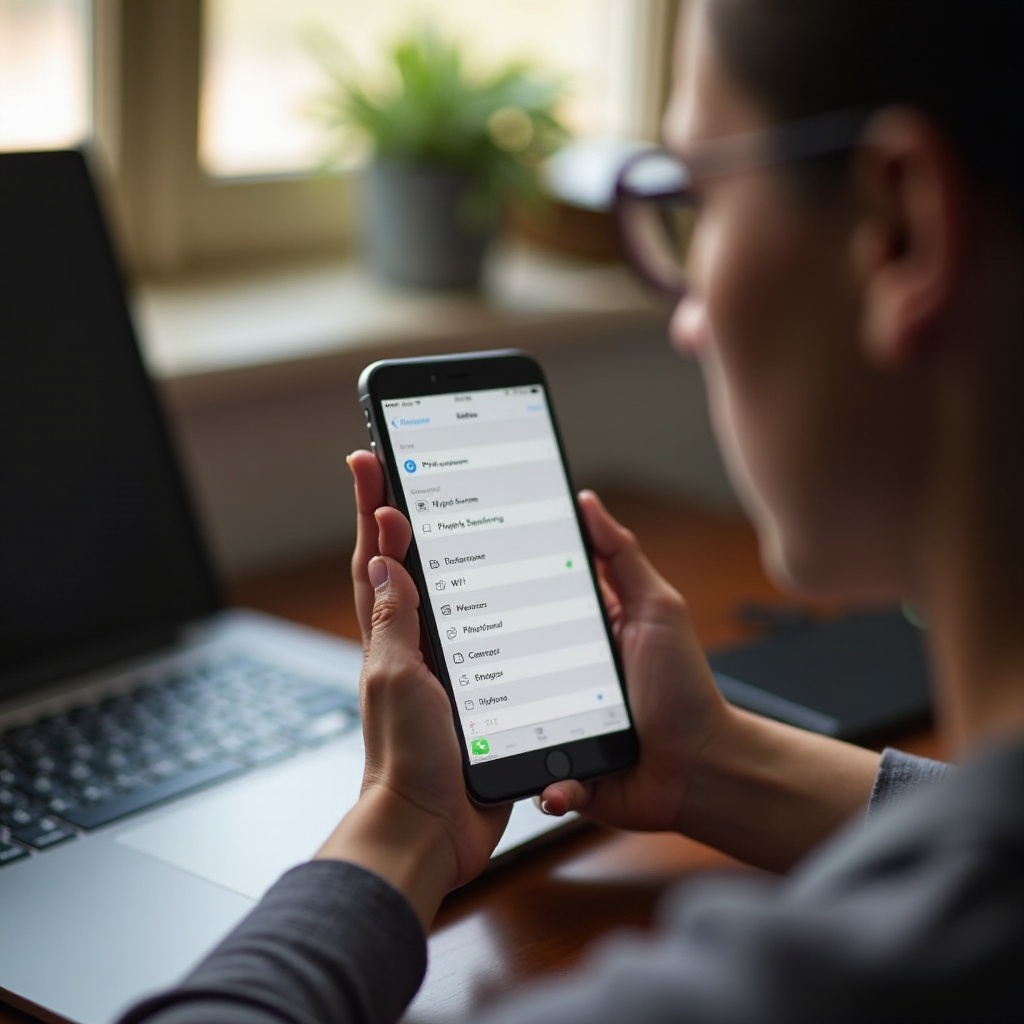
Soluções de Software e Atualização
Quando as configurações básicas não são o problema, manter seu software e configurações atualizados é crucial para desempenho contínuo.
Garantindo que o iOS esteja Atualizado
- Vá para Configurações.
- Clique em Geral.
- Selecione Atualização de Software.
- Se uma atualização estiver disponível, faça o download e instale-a.
Executar a versão mais recente do iOS pode corrigir muitos bugs e falhas.
Verificando Atualizações de Configurações da Operadora
- Abrir Configurações.
- Ir para Geral.
- Clicar em Sobre.
- Se solicitado, siga as etapas para atualizar as configurações da operadora.
Atualizações de configurações da operadora podem melhorar a conectividade e o desempenho da rede.
Reiniciar Seu iPhone
Às vezes, uma simples reinicialização pode limpar quaisquer problemas temporários de software:
1. Pressione e segure o botão de energia.
2. Deslize para desligar o aparelho.
3. Aguarde alguns segundos, então pressione o botão de energia novamente até que o logotipo da Apple apareça.
Esta ação simples pode atualizar seu sistema e resolver pequenas falhas.

Problemas com o Cartão SIM e Rede
Se as soluções de software não resolverem o problema, pode ser devido a problemas com seu cartão SIM ou rede.
Removendo e Reinserindo o Cartão SIM
- Desligue seu iPhone.
- Use a ferramenta de ejetar cartão SIM para remover o cartão SIM.
- Inspecione o cartão SIM para verificar danos.
- Se estiver intacto, reinsira-o com segurança.
Um cartão SIM inserido de forma frouxa pode levar a problemas de conectividade.
Entrar em Contato com Sua Operadora
Se você verificou suas configurações e atualizações, mas ainda não consegue fazer chamadas, pode haver um problema com sua operadora de serviços:
1. Ligue para o serviço de atendimento ao cliente da sua operadora.
2. Pergunte se há interrupções na sua área.
3. Verifique se sua conta está em bom estado.
Eles podem realizar diagnósticos e ajudar a solucionar problemas de rede específicos do serviço deles.
Verificando Interrupções de Rede
Às vezes, problemas de rede são temporários e generalizados:
1. Visite o site da sua operadora.
2. Verifique fóruns online ou plataformas de mídia social para anúncios.
Saber se há um problema generalizado pode economizar seu tempo e estresse.
Passos Avançados de Resolução de Problemas
Se as etapas básicas de solução de problemas não funcionarem, é hora de seguir medidas mais avançadas.
Redefinindo Configurações de Rede
- Abrir Configurações.
- Ir para Geral.
- Clicar em Redefinir.
- Selecionar Redefinir Configurações de Rede.
Isso irá restaurar suas configurações de rede para os padrões de fábrica, muitas vezes resolvendo problemas de rede persistentes.
Restaurando Seu iPhone para Configurações de Fábrica
Como último recurso, você pode restaurar seu iPhone para suas configurações de fábrica:
1. Conecte seu iPhone a um computador com iTunes.
2. Selecione seu iPhone quando ele aparecer no iTunes.
3. Clique em Restaurar iPhone.
Isso apagará todos os dados, então certifique-se de fazer backup de informações importantes.
Usando Suporte Apple e Marcando um Compromisso no Genius Bar
Se nenhuma das etapas acima funcionar, pode ser hora de consultar um especialista:
1. Visite support.apple.com.
2. Entre em contato com o Suporte da Apple para conselhos.
3. Agende um compromisso no Genius Bar em uma loja da Apple para ajuda em pessoa.
Profissionais treinados podem oferecer diagnósticos e possíveis reparos de hardware.
Conclusão
Resolver um iPhone que não consegue fazer chamadas requer paciência e uma abordagem metódica. Desde verificações simples de configurações até abordar preocupações com rede e operadora, cada etapa é crucial no diagnóstico do problema. Mantenha este guia à mão e trabalhe sistematicamente por cada seção. Se tudo mais falhar, consultar o Suporte da Apple pode frequentemente fornecer uma resolução para problemas mais complexos.
Perguntas Frequentes
Por que meu iPhone diz ‘Erro na Chamada’?
Seu iPhone pode dizer ‘Erro na Chamada’ devido à baixa intensidade do sinal, problemas de rede ou configurações incorretas. Verifique as barras de sinal, certifique-se de que o Modo Avião está desativado e tente reiniciar o dispositivo.
Como posso redefinir as configurações de rede no meu iPhone?
Para redefinir suas configurações de rede:
1. Vá para **Configurações**.
2. Navegue até **Geral**.
3. Selecione **Redefinir**.
4. Escolha **Redefinir Configurações de Rede**.
Um cartão SIM com defeito pode causar problemas de chamada no iPhone?
Sim, um cartão SIM danificado ou inserido incorretamente pode impedir que seu iPhone faça chamadas. Inspecione o cartão SIM em busca de danos e certifique-se de que está corretamente encaixado na bandeja do SIM. Substitua-o, se necessário.
